So deaktivieren Sie die Seite „Neuer Tab“ in Google Chrome
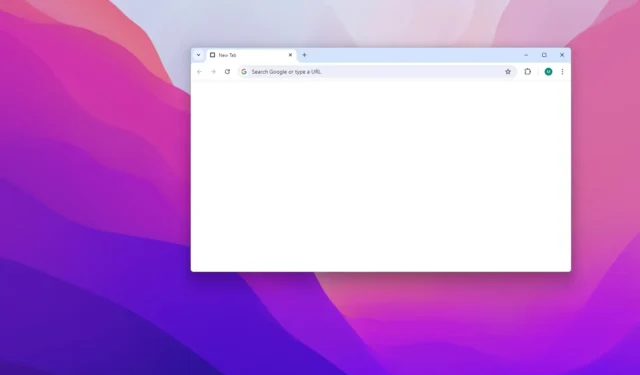
In Google Chrome können Sie die Seite „Neuer Tab“ mithilfe einer Erweiterung deaktivieren, um schnell mit einer leeren Seite zu beginnen. In diesem Handbuch erkläre ich, wie Sie diese Konfiguration unter Windows 11, 10 und anderen Plattformen durchführen.
Obwohl die Seite „Neuer Tab“ minimalistisch gestaltet ist, finden manche Benutzer sie mit dem Suchfeld, Verknüpfungen zu häufig verwendeten Websites und Kontoinformationen möglicherweise überladen. In den Anfangstagen des Browsers gab es eine Befehlsoption, um diese Funktion zu deaktivieren, aber das ist keine Option mehr. In den Chrome-Einstellungen können Sie eine benutzerdefinierte Website angeben, die beim Start geöffnet werden soll, und wenn Sie eine neue Tab-Seite erstellen, gibt es keine Option zum Anzeigen einer leeren Seite.
Wenn Sie die „Neuer Tab“-Seite jedoch deaktivieren möchten, können Sie eine Erweiterung namens „Blank New Tab Page“ verwenden, die die Standardanzeige der Registerkarte durch eine leere Seite ersetzt, da Sie die Einstellungen nicht auf „about:blank“ konfigurieren können.
In dieser Anleitung zeige ich Ihnen eine alternative Möglichkeit zum Deaktivieren der „Neuer Tab“-Seite in Chrome.
Deaktivieren Sie die „Neuer Tab“-Seite in Chrome
Gehen Sie folgendermaßen vor, um für neue Tabs in Google Chrome eine leere Seite zu verwenden:
-
Öffnen Sie Chrome .
-
Öffnen Sie die Downloadseite „Leere neue Registerkarte“ .
Kurzer Hinweis: Dies ist ein Beispiel. Der Chrome Web Store bietet viele verschiedene Erweiterungen, um das Verhalten neuer Tabs zu ändern. -
Klicken Sie auf die Schaltfläche „Zu Chrome hinzufügen“ .
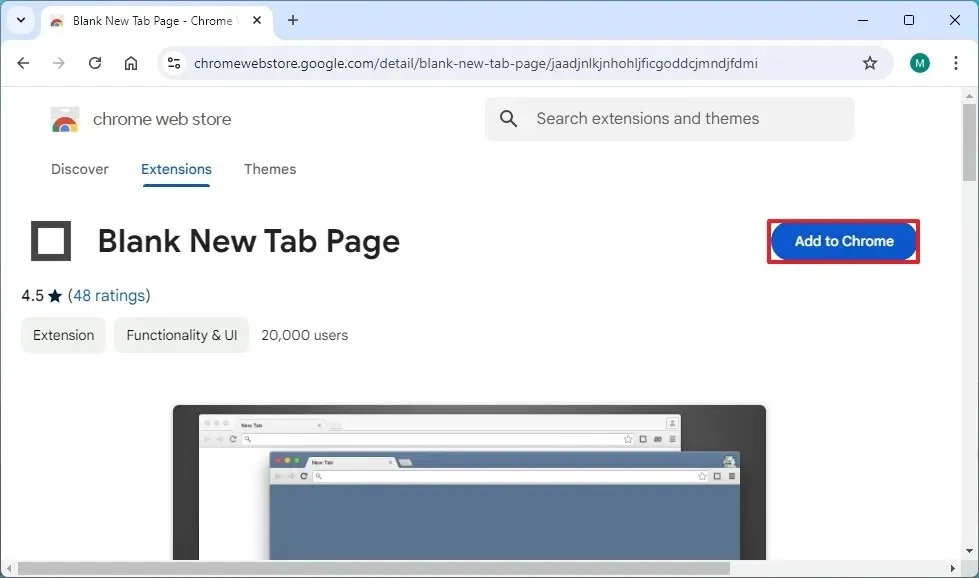
-
Klicken Sie auf die Schaltfläche Erweiterung hinzufügen .
-
Klicken Sie in der Warnung auf die Option „Behalten“ , um die Einstellungen für „Neuer Tab“ zu ändern.
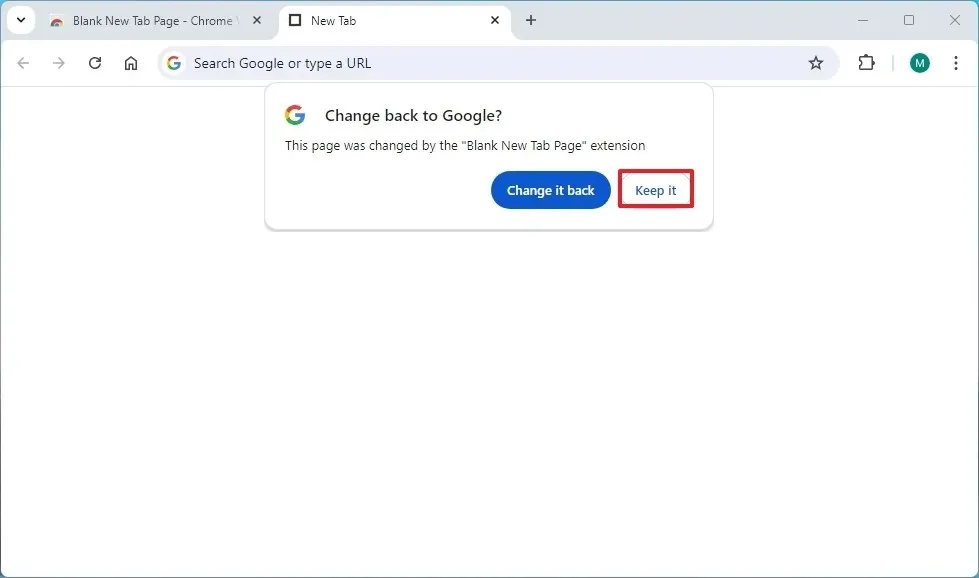
Sobald Sie die Schritte abgeschlossen haben, wird beim nächsten Erstellen einer neuen Registerkarte eine leere Seite angezeigt.
Es ist wichtig zu beachten, dass diese Erweiterung dem Farbmodus des Browsers folgt. Wenn Sie also den Hellmodus verwenden, haben Sie eine weiße Seite, wenn Sie jedoch den Dunkelmodus verwenden, haben Sie stattdessen eine dunkle, leere Seite.
Wenn Sie die Erweiterung nicht mehr verwenden möchten, können Sie die Erweiterung „Leere neue Registerkarte“ öffnen chrome://extensionsund auf die Schaltfläche „Entfernen“ klicken.
Warum ändern Sie die „Neuer Tab“-Seite in Chrome? Lassen Sie es mich in den Kommentaren unten wissen.



Schreibe einen Kommentar